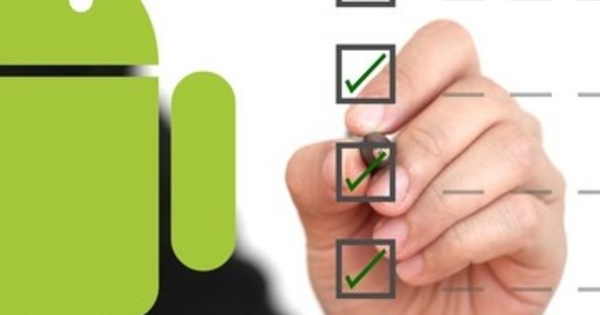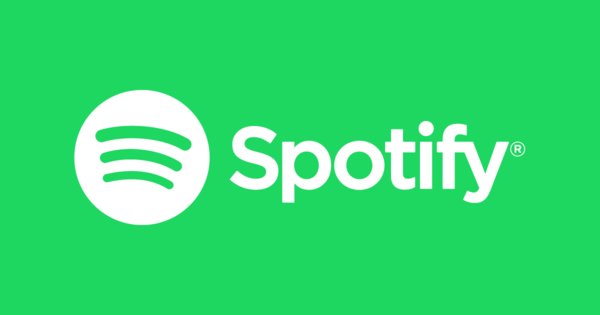বর্তমানে উপলব্ধ অনেক স্ট্রিমিং পরিষেবাগুলির কারণে, সঙ্গীতের জন্য, কিন্তু আপনার প্রিয় সিনেমা এবং সিরিজের জন্যও, সিডি এবং ডিভিডিগুলি আসলে পুরানো৷ আপনার যদি এখনও কিছু পাড়া থাকে তবে আপনি সেগুলি ছিঁড়ে ফেলতে সক্ষম হতে পারেন। তারপরে আপনি অবিলম্বে আপনার সঙ্গীত এবং চলচ্চিত্রগুলিকে ডিজিটালভাবে ব্যবহার করতে পারেন এবং আপনি আপনার ডিস্কগুলি নিষ্পত্তি করতে পারেন। যে আপ পরিষ্কার!
টিপ 01: ডিস্ক স্পেস
আমরা শুরু করার আগে, আপনার যথেষ্ট ডিস্ক স্পেস আছে তা নিশ্চিত করা গুরুত্বপূর্ণ। সঙ্গীত খুব বেশি জায়গা নেয় না, তবে অবশ্যই চলচ্চিত্রগুলি করে। আপনি যদি চলচ্চিত্রের একটি সংগ্রহ ডিজিটাইজ করতে যাচ্ছেন, আপনার সত্যিই কয়েকশ জিবি দরকার। তাই আমরা সুপারিশ করি যে আপনি একটি বাহ্যিক হার্ড ড্রাইভ বা একটি NAS ব্যবহার করুন৷ পরবর্তীটি অতিরিক্ত দরকারী কারণ অনেক NAS-এর একটি অন্তর্নির্মিত মিডিয়া সার্ভার রয়েছে, যাতে একটি স্মার্ট টিভি সহজেই আপনার NAS-এর সমস্ত সিনেমা, সিরিজ এবং সঙ্গীত ফাইলগুলি অ্যাক্সেস করতে পারে।

টিপ 02: অবৈধ?
আপনার নিজের ব্যবহারের জন্য আপনাকে একটি সিডি বা ডিভিডির একটি অনুলিপি তৈরি করার অনুমতি দেওয়া হয়েছে কিনা তা নিয়ে এখনও অনেক অনিশ্চয়তা রয়েছে। ভাগ্যক্রমে, নিয়মগুলি বেশ পরিষ্কার। স্টিচিং ব্রেইন এ সম্পর্কে বলেছেন: 'যদি এটি বাণিজ্যিক উদ্দেশ্যে না হয় এবং শুধুমাত্র নিজের জন্য তৈরি করা হয় তবে সঙ্গীত বা চলচ্চিত্রের (সিডি বা ডিভিডি) একটি অনুলিপি তৈরি করার অনুমতি দেওয়া হয়। আপনি একটি কম্পিউটার গেম বা অন্যান্য সফ্টওয়্যারের একটি অনুলিপি তৈরি করতে পারবেন না, এমনকি আপনার নিজের ব্যবহারের জন্যও নয়৷' আপনার নিজের অনুলিপি তৈরির জন্য সহ বাইপাস বা অক্ষম করা হয়েছে৷ এখন অবশ্যই প্রশ্ন হল আপনি যদি ফাইলগুলি ভাগ না করেন তবে কে খুঁজে পাবে, তবে নিয়মগুলি জেনে রাখা ভাল।
আপনি যদি একটি ভুল করেন তবে এটি আপনাকে অনেক মূল্য দিতে পারে। আপনি যদি ইচ্ছাকৃতভাবে কপিরাইট লঙ্ঘন করেন তবে এটি একটি অপরাধ হিসাবে শাস্তিযোগ্য। স্টিচিং ব্রেইনের মতে, শাস্তি 4 বছর পর্যন্ত জেল এবং 45,000 ইউরো জরিমানা হতে পারে।
 একটি সিডি ঢোকান এবং আইটিউনস ঠিক কী করতে হবে তা জানে৷
একটি সিডি ঢোকান এবং আইটিউনস ঠিক কী করতে হবে তা জানে৷ টিপ 03: iTunes সেট আপ করুন
আইটিউনস বিশ্বের সবচেয়ে প্রিয় সফ্টওয়্যার নাও হতে পারে (এটিকে হালকাভাবে বলতে গেলে), তবে এটি আপনার মিউজিক সিডি রিপ করার জন্য একটি দুর্দান্ত প্রোগ্রাম। আমরা প্রোগ্রামটি কাজ করার আগে, এটি গুরুত্বপূর্ণ যে আমরা প্রথমে কয়েকটি সেটিংস সামঞ্জস্য করি। আইটিউনস চালু করুন, তারপরে উপরের মেনুতে ক্লিক করুন প্রক্রিয়া করতে এবং প্রসারণযোগ্য মেনুতে পছন্দসমূহ. ট্যাবে সাধারণ আপনি কি বিকল্প দেখতে পান সিডি ঢোকানোর সময়. ড্রপ-ডাউন মেনুতে ক্লিক করুন এবং নির্বাচন করুন সিডি আমদানি করুন এবং বের করুন. সাধারণত এটি খুব বিরক্তিকর, কিন্তু আপনি যদি আপনার সংগ্রহটি দ্রুত রূপান্তর করতে চান তবে এটি আদর্শ। ক্লিক করুন আমদানি সেটিংস এবং আপনি আপনার সঙ্গীত aac বিন্যাসে (.m4a) বা mp3 বিন্যাসে চান কিনা তা নির্ধারণ করুন। Aac উন্নত মানের, কিন্তু আপনি mp3 এর সাথে আরও পরিচিত হতে পারেন। সবশেষে ক্লিক করুন প্রতিষ্ঠান ড্রপ-ডাউন মেনুতে সংশোধিত এবং আপনি কোন শব্দ গুণমান চান তা নির্দেশ করুন। উল্লেখ্য, বিট রেট যত বেশি হবে ফাইল তত বড় হবে। এই সব মানে কি আপনি যদি কোন ধারণা না থাকে, প্রতিষ্ঠান শুধু নির্বাচন করুন উচ্চ মানের (128 kbps). ক্লিক করুন ঠিক আছে এবং আবার ঠিক আছে সেটিংস প্রয়োগ করতে।
আইটিউনস আর ম্যাকওএস ক্যাটালিনাতে চালিত পণ্যগুলির জন্য কাজ করে না। iTunes এখনও macOS এর পুরানো সংস্করণ এবং Windows কম্পিউটারে কাজ করবে।

টিপ 04: সিডি ঢোকান
এই সেটিং সম্পর্কে চমৎকার জিনিস হল যে আপনাকে সিডি সন্নিবেশ করানো এবং আইটিউনসকে একটি ডিজিটাল ফাইলে রূপান্তর করা ছাড়া আর কিছু করতে হবে না। আইটিউনস সম্পর্কে দুর্দান্ত জিনিস হ'ল প্রোগ্রামটির একটি বিশাল ডাটাবেসে অ্যাক্সেস রয়েছে, যা অ্যালবাম শিল্পের মতো স্বয়ংক্রিয়ভাবে অ্যালবাম, শিল্পী এবং ট্র্যাকের নাম ডাউনলোড করে। এখন এমন একটি সুযোগ রয়েছে যে আইটিউনস ফাদার মাউসক্রোনের হাইপার দ্য পাইপ হুররে খুঁজে পাবে না, তবে সেক্ষেত্রে আপনি নিজেই তথ্য পূরণ করতে পারেন। একবার তথ্য লোড হয়ে গেলে, iTunes অবিলম্বে সিডিকে ডিজিটাল ফাইলে রূপান্তর করতে শুরু করবে। প্রতিটি ট্র্যাকের জন্য একটি পৃথক ফাইল তৈরি করা হয়। রূপান্তরিত ফাইলগুলি আপনার হার্ড ড্রাইভে মিউজিক লাইব্রেরির মধ্যে আইটিউনস ফোল্ডারে সংরক্ষণ করা হয়।

টিপ 05: লাইব্রেরি
এটা যে এত সহজে কাজ করে সেটাই একমাত্র কারণ নয় যে আমরা আইটিউনসকে আমাদের মিউজিক কনভার্সন প্রোগ্রাম হিসেবে বেছে নিয়েছি। রিপ করার সময়, আইটিউনস আপনার আইটিউনস লাইব্রেরিতে মিউজিক যোগ করে, যার অর্থ সবকিছু সুন্দরভাবে সংগঠিত। প্রোগ্রামে, বাম ফলকে আপনি আপনার লাইব্রেরি দেখতে পাবেন, যেখানে আপনি ক্লিক করতে পারেন শিল্পী, অ্যালবাম, সংখ্যা, জেনারস এবং তাই ঘোষণা আইটিউনস একটি ভয়ানক খ্যাতি আছে, কিন্তু এটা ঠিক এই সত্যিই ভাল.

টিপ 06: সফ্টওয়্যার ডাউনলোড করুন
যদিও একটি সিডি রিপ করা সবসময়ই মোটামুটি সহজ ছিল, এটি ডিভিডির জন্য দীর্ঘ সময়ের জন্য আলাদা ছিল। তবুও, আপনি যদি ডিভিডি রিপিং সফ্টওয়্যার অনুসন্ধান করেন তবে আপনি প্রচুর আবর্জনা পাবেন। আমরা আপনাকে যে প্রোগ্রামটি সুপারিশ করি তা হল WinX DVD রিপার। আমরা এখনই বলি: এই প্রোগ্রামটি বিনামূল্যে নয়। আমরা বছরের পর বছর ধরে বেশ কয়েকটি বিনামূল্যের প্রোগ্রাম ব্যবহার করেছি এবং সর্বদা একই সমস্যায় পড়েছি: সেগুলি বগুড়া, অত্যন্ত ধীর, প্রতিবার একবারে ক্র্যাশ হয়ে যায় এবং/অথবা আপনার ভিডিওতে একটি লোগো লাগায় যদি না আপনি অর্থপ্রদানের সংস্করণটি চয়ন করেন৷ উইনএক্স ডিভিডি রিপারের দাম 30 ইউরো এবং আপনি যদি শুধুমাত্র একটি ডিভিডি রূপান্তর করতে চান তবে এটি অনেক টাকা (সেক্ষেত্রে একটি ধীর প্রোগ্রাম কোন সমস্যা নয়)। যাইহোক, আমরা আপনার সম্পূর্ণ ডিভিডি সংগ্রহের জন্য যাই এবং তারপরে ভাল সফ্টওয়্যারটি কেবল গুরুত্বপূর্ণ। WinX DVD Ripper এছাড়াও বেশিরভাগ DRM থ্রেশহোল্ডগুলিকে সহজেই বাইপাস করে (যা আসলে অনুমোদিত নয়) এবং এটি আপনাকে অনেক ঝামেলা বাঁচায়। অনুগ্রহ করে মনে রাখবেন, এই url এর মাধ্যমে পণ্যটি কিনুন এবং হোমপেজের মাধ্যমে নয়, অন্যথায় আপনি 30 এর পরিবর্তে 60 ডলার প্রদান করবেন।
 বিনামূল্যের প্রোগ্রামগুলি প্রায়শই বগি, ধীর, ক্র্যাশ বা আপনার ভিডিওতে একটি লোগো লাগায়৷
বিনামূল্যের প্রোগ্রামগুলি প্রায়শই বগি, ধীর, ক্র্যাশ বা আপনার ভিডিওতে একটি লোগো লাগায়৷ টিপ 07: সফ্টওয়্যার সেট আপ করুন
আইটিউনসের মতোই, আমরা প্রথমে সেটিংস সামঞ্জস্য করতে যাচ্ছি যাতে আমরা যেভাবে চাই ভিডিও ফাইলটি ঠিক যেভাবে তৈরি হয় তা নিশ্চিত করতে। WinX DVD রিপার চালু করুন এবং তারপরে ক্লিক করুন অপশন. আপনি এখন নির্দিষ্ট করতে পারেন কোন ভাষায় আপনি আপনার ডিভিডির অডিও ফাইলটি ডিফল্টরূপে রিপ করতে চান, তবে চিন্তা করবেন না, এটি প্রকৃত রিপিংয়ের সময় পরেও করা যেতে পারে। এখানে আরও গুরুত্বপূর্ণ হল যে আপনি ঠিক কোথায় ফাইলটি সংরক্ষণ করতে চান তা নির্দিষ্ট করতে পারেন। এটি বিশেষ করে গুরুত্বপূর্ণ যদি আপনার হার্ড ড্রাইভে আপনার এক্সটার্নাল হার্ড ড্রাইভ বা NAS এ কপি করার আগে ডিভিডি রিপ করার জন্য পর্যাপ্ত জায়গা না থাকে। সেক্ষেত্রে আপনি এখানে সঠিক অবস্থানটি বেছে নিতে পারেন। উপরন্তু, রিপিং শেষ হলে আপনি আপনার পিসি বা ল্যাপটপ বন্ধ করতে চান কিনা তা নির্দেশ করতে পারেন। এটি আকর্ষণীয় কারণ রিপিং কিছু সময় নিতে পারে। এই বিকল্পের জন্য ধন্যবাদ, একবার রিপিং শুরু হয়ে গেলে আপনি সহজে বিশ্রাম নিতে পারেন।

টিপ 08: প্রোফাইল বেছে নিন
এখন আপনি যে ডিভিডিটি ডিভিডি প্লেয়ারে ছিঁড়তে চান সেটি রাখার সময়। আইটিউনস থেকে ভিন্ন, উইনএক্স ডিভিডি রিপার নিজেই কোনও পদক্ষেপ নেবে না। আপনি যখন ডিভিডি ঢোকাবেন, উপরের বাম দিকে বোতামটি ক্লিক করুন ডিস্ক. তারপর আপনি নির্দেশ করুন কিভাবে আপনি ফাইল ফরম্যাট করতে চান। আপনি যদি আপনার স্মার্টফোনে দেখার জন্য সিনেমাগুলি ছিঁড়তে চান তবে আপনি এটি নির্দেশ করতে পারেন। ফাইলটি তখন ছোট হবে (তবে গুণমানও কিছুটা কম হবে)। আমরা জন্য যেতে MP4 ভিডিও, কারণ তারপরে আমরা নিজেরাই সিদ্ধান্ত নিতে পারি যে আমরা কোন ডিভাইসে ভিডিও দেখব এবং সর্বোচ্চ গুণমান সংরক্ষিত হয়। তারপরে আপনি স্লাইডার ব্যবহার করে আপনার চয়ন করা প্রোফাইলের সাথে আপনি ঠিক কতটা উচ্চ গুণমান চান তাও নির্দেশ করতে পারেন। গুণমান যত বেশি হবে সফটওয়্যারটি তত বেশি সময় নেবে। যখন আপনি আপনার পছন্দ করেছেন, ক্লিক করুন ঠিক আছে.

টিপ 09: ট্র্যাক নির্বাচন করুন
যা জানা গুরুত্বপূর্ণ তা হল একটি ডিভিডিতে আপনি যে মুভিটি দেখছেন তার চেয়ে অনেক বেশি কিছু রয়েছে৷ প্রাক-রেকর্ডিং, ব্লুপার এবং অন্যান্য সমস্ত বোনাস বৈশিষ্ট্যগুলি একটি ডিভিডিতে সমস্ত আলাদা ট্র্যাক, যেমন গানগুলি একটি সিডিতে ট্র্যাক। এটা অবশ্যই গুরুত্বপূর্ণ যে আপনি সিনেমা থেকে ট্র্যাকটি বেছে নিন বোনাস উপাদান থেকে নয় ইত্যাদি। সৌভাগ্যবশত, আপনি সেই ট্র্যাকটিকে বেশ সহজেই চিনতে পারেন, কারণ এটি ডিভিডির দীর্ঘতম ট্র্যাক। যে সামনে একটি চেক রাখুন. তারপরে আপনি সেই ট্র্যাকে দুটি ড্রপ-ডাউন মেনু দেখতে পাবেন। বাম মেনুটি অডিওর জন্য, ডান মেনুটি সাবটাইটেলের জন্য। উভয় মেনুতে আপনি যে ভাষা চান তা চয়ন করুন বা চয়ন করুন সাবটাইটেল নিষ্ক্রিয় আপনি যদি সাবটাইটেল না চান। এখন উপরের দিকে ক্লিক করলে সেট ট্যাগ, তারপর আপনি ডিভিডিটির একটি নাম দিতে পারেন এবং কিছু অতিরিক্ত তথ্য পূরণ করতে পারেন, যাতে আপনি যে প্রোগ্রামটিতে ভিডিও দেখতে যাচ্ছেন সেটি আরও কিছু ডেটা দেখাতে পারে। আপনি সবকিছু সেট আপ করা হলে, ক্লিক করুন চালানো আসলে ফাইলটি ছিঁড়ে ফেলতে। এবং এখন আপনি দেখতে পাবেন কেন আমরা উইনএক্স ডিভিডি রিপার সম্পর্কে এত উত্তেজিত, কারণ যেখানে অন্যান্য সফ্টওয়্যার একটি ডিভিডি রিপ করতে আধা ঘন্টা থেকে কখনও কখনও এক ঘন্টা সময় নেয়, এই প্রোগ্রামটি দশ মিনিটের মধ্যে কাজটি সম্পন্ন করে (যদি না আপনি লর্ড অফ দ্য রিংস হন) ছিঁড়ে যায়)।